Với tính năng My Filter tích hợp sẵn trên Samsung Galaxy S20 sẽ cho phép bạn tha hồ biểu diễn kỹ năng sáng tạo ‘ảnh ọt’ với hơn 99 bộ lọc tùy chỉnh.
Chế độ My Filter là một trong những tính năng camera mới có sẵn trên dòng Samsung Galaxy S20. Theo đó, bộ lộc My Filter cho phép các bạn tha hồ biểu diễn kỹ năng sáng tạo ‘ảnh ọt’ với các bộ lọc tùy chỉnh. Bên cạnh đó, các bạn còn có thể lưu lại bộ lọc đã tạo để dùng trong tương lai.
Bạn đang đọc: Hướng dẫn bật My Filters trên Samsung Galaxy S20 để tạo bộ lọc tùy chọn
Trong bài viết này, Blogkienthuc.edu.vn xin hướng dẫn các bạn cách sử dụng tính năng My Filters trên Samsung Galaxy S20:
A. Tạo hoặc thêm bộ lọc tùy chỉnh mới
Bước 1: Mở ứng dụng Camera và chọn Ảnh. Nhấn vào biểu tượng Bộ lọc ở phía bên phải ngoài cùng.
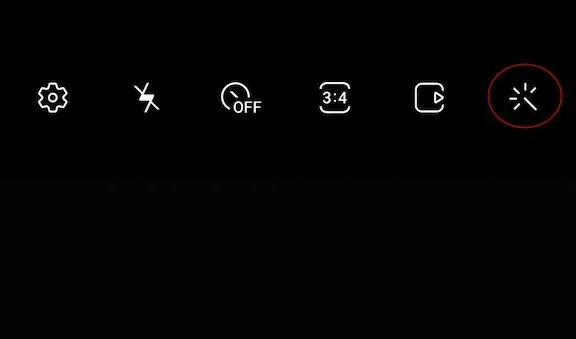
Bước 2: Nhấn chọn vào biểu tượng “+” để mở ứng dụng Thư viện. Tại đây, bạn có thể chọn ảnh mà bạn muốn sử dụng cho bộ lộc. Sau đó, bạn có thể chọn chế độ xem trực tiếp của bộ lọc đang được áp dụng và nếu bạn ‘ưng ý’ bộ lọc này, chỉ cần nhấn vào tùy chọn Lưu bộ lọc (Save Filter).
Tìm hiểu thêm: Top 15 bài nhạc nền TikTok đang nổi đình nổi đám được nhiều người yêu thích
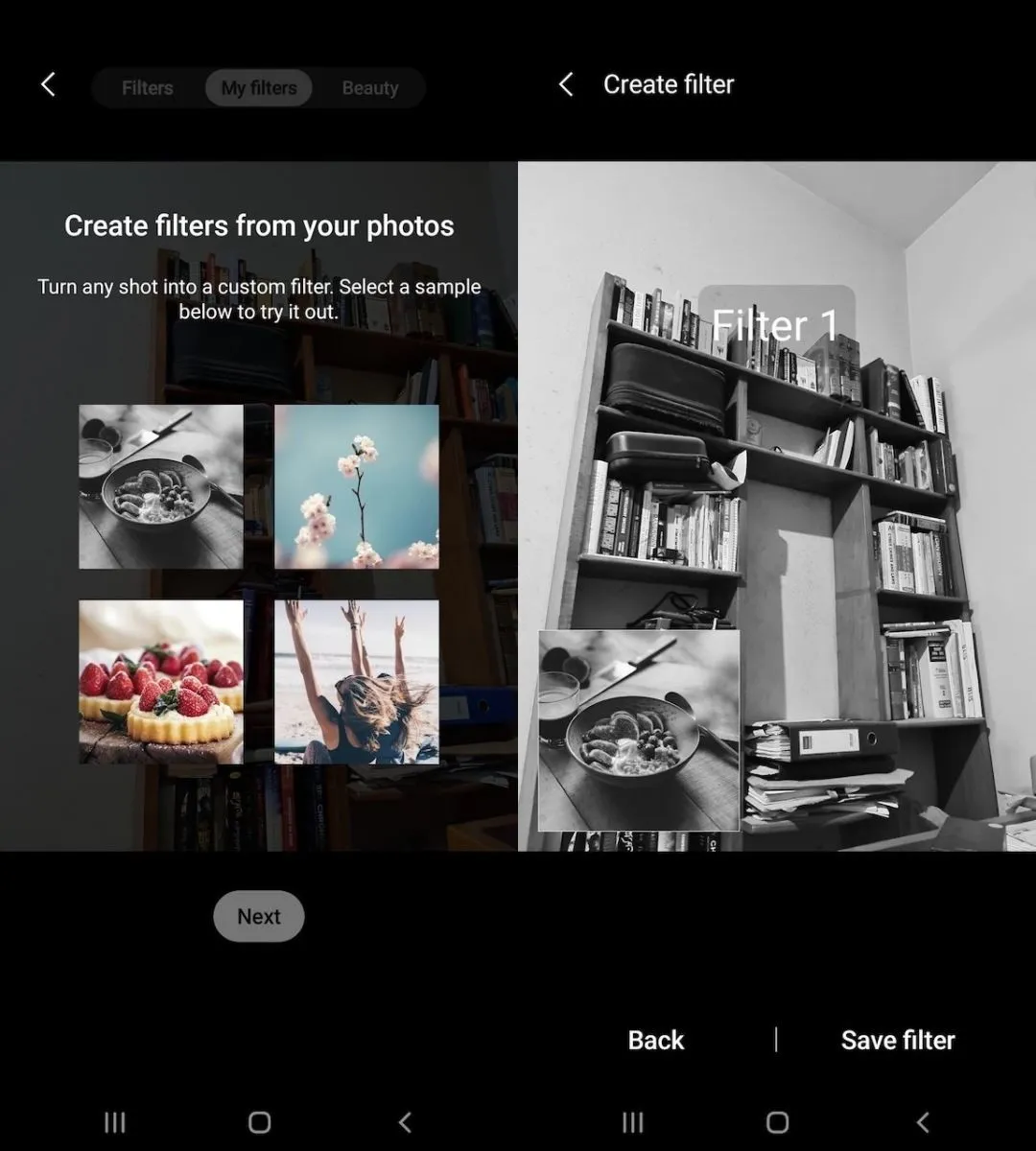
Như vậy, tất cả các bộ lọc tùy chỉnh được lưu trong ứng dụng Máy ảnh để các bạn có thể dễ dàng được sử dụng lại bộ lọc này trong tương lai.
B. Thêm bộ lọc mới vào ảnh
Khởi chạy ứng dụng Camera và mở menu Bộ lọc. Tại đây, bạn sẽ tìm thấy các bộ lọc tùy chỉnh được sử dụng gần đây. Trong Viewfinder (khung ngắm trước), bạn có thể chọn Bản gốc để xem ảnh trước khi chưa có bộ lọc hoặc chọn bộ lọc mong muốn khác.
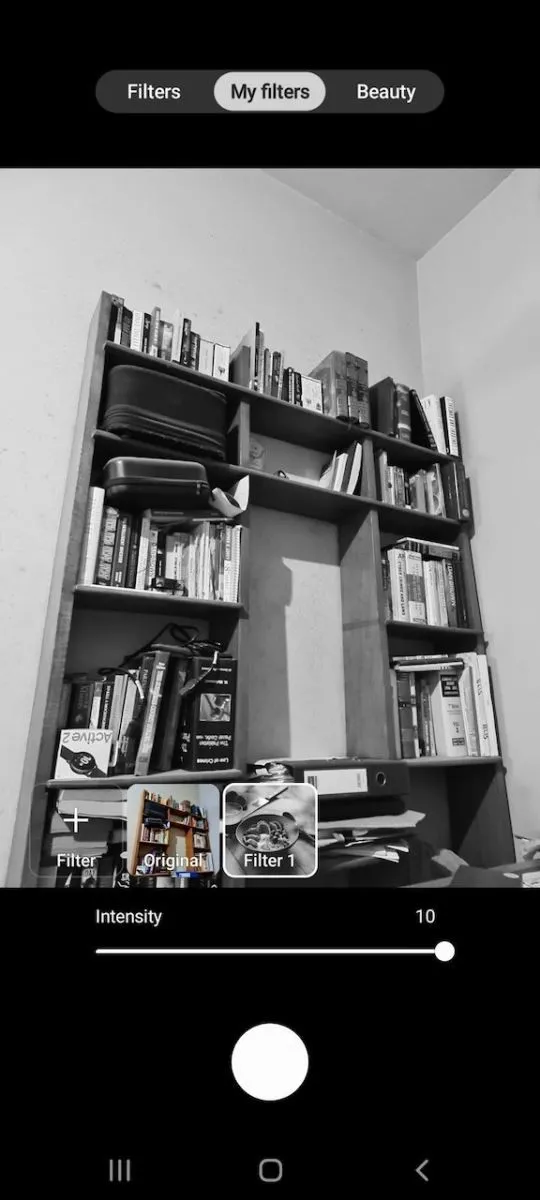
>>>>>Xem thêm: Tiết lộ 3 cách xoá tin nhắn trên iPhone nhanh gọn lẹ, ai cũng làm theo được
Bên cạnh đó, bạn cũng có thể điều chỉnh cường độ của bộ lọc bằng cách vuốt thanh trượt sang trái hoặc phải. Hoặc nếu bạn muốn xóa bộ lọc, hãy chạm và giữ ảnh, sau đó nhấn nút Xóa.
Ngoài tạo một vài bộ lọc, chế độ My Filter còn có thể tạo và lưu trữ tới 99 bộ lọc tùy chỉnh để dùng trong tương lai. Theo đó, My Filter cho phép bạn nhân bản màu sắc và kiểu dáng của những bức ảnh yêu thích mà bạn đã từng chụp. Cụ thể, nếu bạn dùng Galaxy S20 để lưu lại bức hình hoàng hôn hoàn hảo, bạn có thể dùng My Filter để lưu giữ màu sắc đó cho bất kỳ bức ảnh nào khác trong tương lai.
Thật hữu ích phải không nào, nếu thấy hay và hữu ích thì đừng quên chia sẻ cho mọi người cùng biết nhé!
Lưu ý: Tính năng My Filter sẽ không hoạt động trong trường hợp camera được đặt thành tỷ lệ khung hình 3:4 64MP trên Galaxy S20 / S20+ và tỷ lệ khung hình 3:4 108MP trên Galaxy S20 Ultra.
Nguồn: Sammobile

